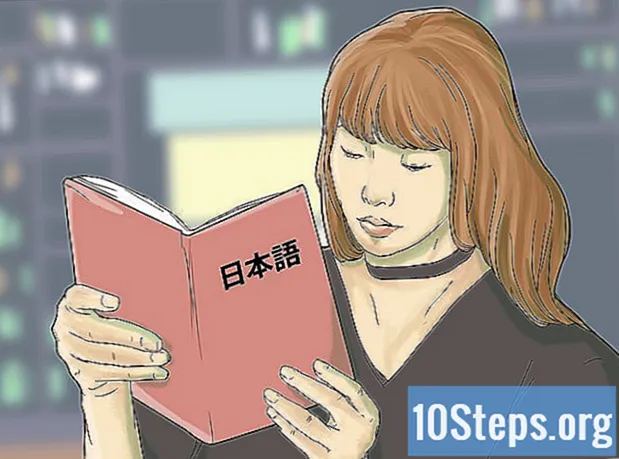İçerik
Birçok sosyal medya platformunun aksine Instagram, kullanıcıların bir hesap oluşturduktan sonra kullanıcı adlarını değiştirmelerine olanak tanıyan bir esnekliğe sahiptir - başkaları tarafından uygulama içinde bir fotoğrafta onları tanımlamak, aramak ve etiketlemek için kullanılır. Bu esneklik, değişikliğin nedeni ne olursa olsun çok iyidir.
Adımlar
Yöntem 1/2: Mobil Uygulamayı Kullanma
Instagram uygulamasını açın. Ana ekranda simgesini arayın veya arama alanında adını arayın.

Profil avatarına dokunun. Kişi şeklinde şekillenen uygulamanın sağ alt köşesinde yer alan simgedir. Bunu yaptığınızda Instagram profiliniz açılacaktır.
"Profilinizi düzenleyin" seçeneğine dokunun. Bu seçenek, gönderi ve takipçi sayınızın altında gri bir simgeye sahiptir.

Kullanıcı adınıza dokunun. O bir kutunun içindedir ve onun içinde onu değiştirebilirsin.
Yeni kullanıcı adını girin. Daha sonra otomatik olarak kaydedilecektir.

İstenen kullanıcı adını girdikten sonra Bitti düğmesine dokunun. Bu düğme sayfanın alt kısmında yer alır.- Başka bir kullanıcı tarafından halihazırda kullanımda olan bir seçeneği belirlediğinizde, ekranın altında "Üzgünüz, bu kullanıcı adı zaten kullanımda" mesajı kırmızı renkte görüntülenecektir.
- Aksi takdirde, yeşil "Profil kaydedildi" mesajını göreceksiniz.
Yöntem 2/2: Masaüstü Bilgisayarda
Erişmek Instagram web sitesi.
Kullanıcı adınızı ve şifrenizi girin. Bunu ekranın ortasında bulunan uygun alanlarda yapın.
"Enter" a tıklayın. Hesap bilgilerinizi doğru girdiyseniz Instagram beslemeniz açılacaktır.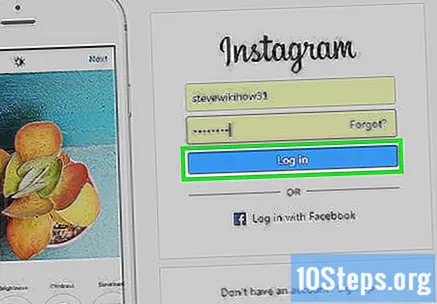
Profil avatarınıza tıklayın. Bu, pencerenin sağ üst köşesinde bulunan ve bir kişi şeklinde olan simgedir. Bunu yaptığınızda Instagram profiliniz açılacaktır.
"Profili düzenle" düğmesini tıklayın. Bu, kullanıcı adınızın ve profil fotoğrafınızın sağ tarafında görüntülenen büyük düğmedir.
Kullanıcı adınıza dokunun. O bir kutunun içindedir ve onun içinde onu değiştirebilirsin.
Yeni kullanıcı adını girin. Daha sonra otomatik olarak kaydedilecektir.
İstenen kullanıcı adını girdikten sonra Gönder düğmesine tıklayın. Bu düğme sayfanın alt kısmında yer alır.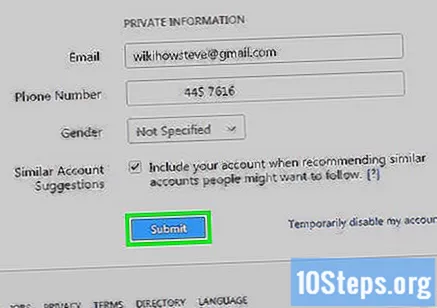
- Başka bir kullanıcı tarafından halihazırda kullanımda olan bir seçeneği belirlediğinizde, ekranın altında "Üzgünüz, bu kullanıcı adı zaten kullanımda" mesajı kırmızı renkte görüntülenecektir.
- Aksi takdirde, yeşil "Profil kaydedildi" mesajını göreceksiniz.
İpuçları
- "Profili düzenle" sayfasında, web sitenizi, biyografinizi ve e-posta adresinizi de değiştirebilirsiniz. Kullanıcı adınızı değiştirmeden hesap bilgilerinizi değiştirmek istiyorsanız, sadece istediğiniz verileri düzenleyin.
Uyarılar
- Kullanıcı adınızı değiştirdikten sonra, eski kullanıcı adınızdaki tüm resim etiketleri ve yorumlar silinecektir.